Comment continuer à écouter de la musique sur YouTube en arrière-plan
De nombreuses personnes préfèrent écouter de la musique en éteignant l'écran de leur téléphone, car cela permet d'économiser la batterie. Cela empêche également l'écran tactile de fonctionner lorsque le téléphone est dans la poche et permet de passer au morceau suivant en appuyant accidentellement. Cependant, la plupart des contenus sur YouTube Music Bien que gratuite, l'application mobile n'est pas parfaite. Le principal problème est qu'elle se met en veille lorsque l'écran est éteint.
Pouvez-vous toujours profiter de votre musique préférée sur YouTube sans garder l’écran de votre téléphone allumé ? Comment continuer à écouter de la musique sur YouTube De la musique en arrière-plan ? Il existe plusieurs façons d'écouter YouTube Music en arrière-plan sur votre iPhone et votre téléphone Android. Nous vous présentons les meilleures méthodes ci-dessous.
Guide des matières Méthode 1. Jouer en arrière-plan avec PremiumMéthode 2. Jouer en arrière-plan avec le site de bureauMéthode 3. Téléchargez de la musique YouTube pour la lire en arrière-planConclusion
Méthode 1. Jouer en arrière-plan avec Premium
Comment continuer à écouter de la musique sur YouTube Music en arrière-plan ? Malheureusement, la version gratuite de YouTube Music ne permet pas de résoudre ce problème. Fermer l'application YouTube Music interrompt la lecture. Notez toutefois que vous pouvez écouter de la musique écran éteint si vous êtes abonné à YouTube Music Premium. Vous pouvez donc écouter YouTube Music en arrière-plan sur votre iPhone ou votre téléphone Android en souscrivant à l'abonnement payant.
Non seulement YouTube Music diffuse de la musique en arrière-plan, mais vous pouvez également profiter d'une expérience sans publicité et télécharger de la musique pour une écoute hors ligne en optant pour un abonnement Premium. YouTube Music propose trois formules Premium adaptées à différents besoins et budgets.
Une fois que vous avez choisi le forfait d'abonnement qui vous convient, suivez les étapes pour continuer à écouter de la musique sur YouTube Music en arrière-plan avec votre abonnement Premium.
Étape 1 : Ouvrez l’application YouTube Music et connectez-vous à votre compte Premium.
Étape 2 : Recherchez votre musique, artiste ou playlist préférée dans l'application YouTube Music. Vous pouvez également accéder à votre playlist pour choisir le titre ou l'album que vous avez ajouté précédemment. Une fois votre musique trouvée, appuyez dessus pour lancer la lecture.
Étape 3 : Vous pouvez désormais éteindre l'écran de votre téléphone et la musique continuera à jouer en arrière-plan sans interruption. Pour contrôler la lecture, utilisez le widget YouTube Music sur l'écran de verrouillage.
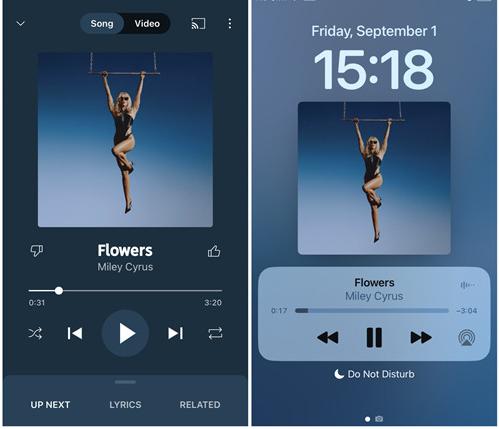
Méthode 2. Jouer en arrière-plan avec le site de bureau
Certains utilisateurs souhaitent écouter YouTube Music en arrière-plan gratuitement. Comment continuer à écouter de la musique sur YouTube Music en arrière-plan sans abonnement Premium ? C'est là qu'interviennent les navigateurs web comme Chrome, Opera ou Firefox. Dans certains cas, les fonctionnalités Premium ne fonctionnent que sur l'application mobile. Sur la version ordinateur, en revanche, elles fonctionnent même sans abonnement Premium. Ceci étant dit, découvrons comment écouter YouTube Music en arrière-plan gratuitement sur Android et iOS.
Continuer à écouter YouTube Music en arrière-plan sur Android
Étape 1 : Lancez le navigateur que vous utilisez habituellement et accédez à music.youtube.com.
Étape 2 : Appuyez maintenant sur l’icône de menu à trois points et sélectionnez Site de bureau pour ouvrir le site Web dans la vue de bureau.

Étape 3 : Une fois les étapes ci-dessus terminées, appuyez sur une chanson pour la lire. Elle continuera à jouer même après le verrouillage de votre téléphone. Un mini-lecteur avec des commandes de lecture s'affiche à l'écran.
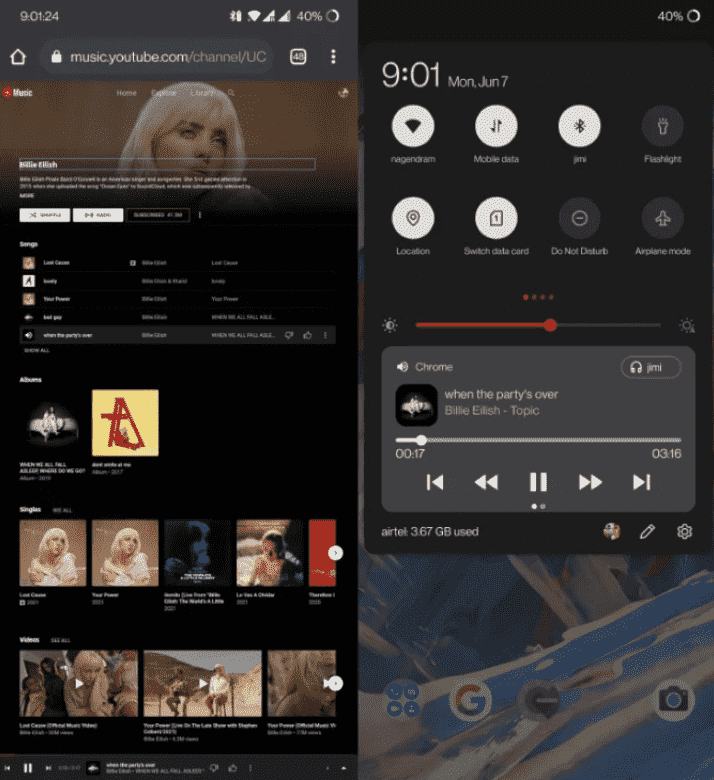
Continuer à écouter YouTube Music en arrière-plan sur iOS
Comment diffuser gratuitement de la musique sur YouTube Music en arrière-plan sur iOS ? Si vous utilisez un iPhone ou un iPad, la procédure est légèrement différente, car elle ne fonctionne pas avec Safari. Vous devrez d'abord abandonner votre navigateur Safari par défaut et utiliser des alternatives comme Firefox, Dolphin ou Opera. Suivez simplement les étapes ci-dessous.
Étape 1 : Ouvrez Firefox, Dolphin ou Opera sur votre iPhone et iPad.
Étape 2 : Saisissez music.youtube.com dans la barre d'adresse et ouvrez le site web YouTube Music. Accédez au menu Paramètres. Appuyez ensuite sur « Demander un site pour ordinateur ».
Étape 3 : Lancez la chanson que vous souhaitez écouter en arrière-plan. Lorsque la musique commence, revenez à l'écran d'accueil de votre téléphone. Vous constaterez alors que la musique s'est arrêtée, mais ne vous inquiétez pas.
Étape 4 : Balayez l'écran vers le bas depuis le coin supérieur droit de votre téléphone et appuyez sur « Lecture » dans les commandes audio. Vous pourrez alors continuer à écouter de la musique en arrière-plan.
Bien que vous puissiez écouter des chansons lorsque l'écran de l'appareil est éteint de cette manière, l'inconvénient est que vous devez utiliser le site de bureau sur le mobile, ce qui n'est pas une expérience agréable.
Méthode 3. Téléchargez de la musique YouTube pour la lire en arrière-plan
Si les méthodes ci-dessus ne vous conviennent pas, ce n'est pas grave. Sur les appareils iOS et Android, les lecteurs multimédia intégrés par défaut peuvent lire la musique en arrière-plan. Certaines applications de streaming musical comme Spotify proposent également la lecture en arrière-plan gratuitement. Une autre solution pour écouter de la musique en arrière-plan sans abonnement Premium consiste donc à transférer de la musique pour la lire avec les lecteurs multimédia intégrés et d'autres plateformes musicales.
Cependant, chaque chanson YouTube Music est protégée par DRM, ce qui signifie qu'elle est uniquement disponible en streaming sur l'application et la plateforme officielles. Heureusement, il existe un excellent programme qui vous permet d'obtenir des chansons YouTube Music au format sans DRM et de les importer sur l'appareil de votre choix. Convertisseur de musique YouTube AMusicSoft est une meilleur téléchargeur de musique YouTube, qui vous aidera à supprimer les DRM et à convertir YouTube Music aux formats MP3, FLAC, AAC ou WAV 35 fois plus rapidement. Ainsi, vous pouvez écouter vos chansons YouTube Music sans DRM en dehors de l'application YouTube Music et les écouter en arrière-plan avec d'autres lecteurs de musique.
Conçu pour les utilisateurs de YouTube Music Premium et gratuits, il préserve l'audio sans perte et l'intégralité des balises ID3. Voici comment diffuser gratuitement de la musique en arrière-plan sur YouTube Music avec AMusicSoft.
Étape 1 : Téléchargez AMusicSoft YouTube Music Converter et installez-le sur votre ordinateur Windows ou Mac.
Téléchargement gratuit Téléchargement gratuit
Étape 2 : Lancez le programme et choisissez des chansons dans le lecteur Web YouTube Music. Glissez-déposez la chanson sur le bouton « + ».

Étape 3 : Choisissez le format de sortie, la qualité de sortie ainsi que le chemin de sortie que vous souhaitez.

Étape 4 : Cliquez sur le bouton « Convertir ». Une fois la conversion terminée, toute la musique YouTube sélectionnée sera enregistrée dans le fichier local de votre ordinateur.

Étape 5 : Transférez la musique YouTube convertie vers n'importe quel lecteur ou service de streaming musical grâce à la fonction de lecture en arrière-plan gratuite. Profitez désormais d'une expérience d'écoute optimale en dehors de l'application YouTube Music, avec une lecture en arrière-plan sans interruption.
Conclusion
Vous savez maintenant comment diffuser de la musique sur YouTube Music en arrière-plan, gratuitement ou payantement. Choisissez la méthode qui vous convient. Si ce guide vous a été utile et que vous souhaitez améliorer votre expérience musicale, n'oubliez pas de télécharger AMusicSoft YouTube Music Converter.
Les gens LIRE AUSSI
- Comment obtenir YouTube Music Premium gratuitement (5 méthodes mises à jour)
- Comment vider le cache de musique YouTube sur ordinateur/mobile ?
- Comment désactiver la lecture aléatoire sur YouTube Music ? (Guide étape par étape)
- Comment résoudre le problème : pourquoi certaines chansons ne sont-elles pas disponibles sur YouTube Music
- Comment écouter de la musique YouTube hors ligne avec/sans Premium ?
- Différence entre YouTube Premium et YouTube Music Premium
Robert Fabry est un blogueur passionné, un passionné de technologie, et peut-être pourra-t-il vous contaminer en partageant quelques astuces. Il a également une passion pour la musique et a écrit pour AMusicSoft sur ces sujets.